Die Weihnachtszeit steht vor der Tür, und was gibt es Schöneres, als Freunden und Familie eine ganz persönliche Weihnachtskarte zu schicken? Mit Adobe Stock und InDesign CC kannst du dieses Jahr deine eigenen, einzigartigen und beeindruckenden Weihnachtskarten gestalten. Wir zeigen dir, wie du mit einer einfachen Schritt-für-Schritt-Anleitung des Londoner Designers Freddie Made im Handumdrehen kreative Weihnachtskarten erstellst, die garantiert in Erinnerung bleiben. Entdecke, wie du mit wenigen Klicks aus lizenzfreien Bildern und deinen Designkenntnissen ein festliches Kunstwerk zauberst. Dieses umfassende Tutorial führt dich durch alle notwendigen Schritte, um eine wunderschöne Weihnachtskarte in InDesign zu entwerfen und sie für den Druck vorzubereiten.
1. Den passenden Hintergrund wählen
Beginne dein Projekt, indem du in Photoshop mit dem Bibliotheken-Werkzeug Adobe Stock durchsuchst. Halte Ausschau nach einem stimmungsvollen Hintergrund, der die festliche Jahreszeit widerspiegelt – verschneite Landschaften, Winterwälder oder andere weihnachtliche Motive eignen sich hervorragend.
Tipp: Dank der neuesten Updates in Adobe Stock kannst du eine Vorschau eines Bildes speichern und eine wasserzeichenversehene Version in dein Design integrieren. So kannst du experimentieren, bis du dir absolut sicher bist, dass das Bild perfekt passt, bevor du es lizenzierst und kaufst. Das hilft dir, deine Weihnachtskarte in InDesign effizient zu planen.
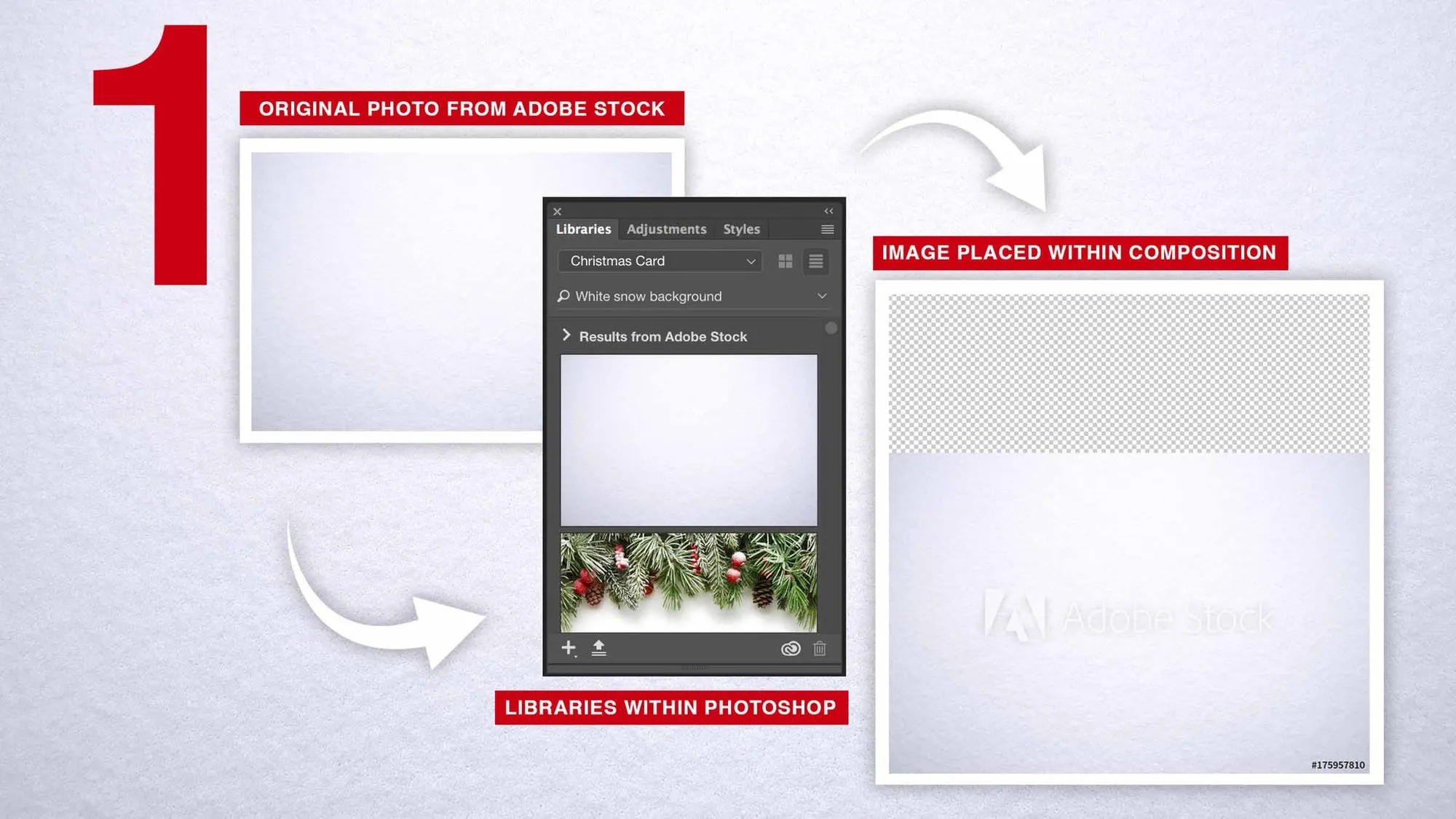
2. Den Hintergrund erweitern und veredeln
Als Nächstes suchst du in Adobe Stock nach dem Stichwort „verschneiter Wald“. Du findest eine Vielzahl von Optionen, aus denen du deinen Favoriten auswählst. Füge dieses Bild nahtlos deinem bestehenden Hintergrund hinzu. Verwende die Mischoptionen und stelle den Mischmodus auf „Abdunkeln“ ein, um den neuen Schnee übergangslos über der darunterliegenden Waldebene einzufügen. Mit dem Radiergummi-Werkzeug und einer niedrigen Härte kannst du eventuell störende Kanten sanft ausblenden.
Danach suchst du ein weiteres Bild mit herabfallendem Schnee und legst es über deine gesamte bisherige Komposition. Diese Ebene rückst du in den Hintergrund, indem du ihr eine Schnittmaske hinzufügst und diese an den Wald anpasst. Entferne die Dunkelheit aus dieser Ebene mit dem Mischmodus „Bildschirm“, und schon schneit es sanft und fließend in deinen Wald. Diese Technik ist entscheidend, um deiner Weihnachtskarte in InDesign Tiefe und Atmosphäre zu verleihen.
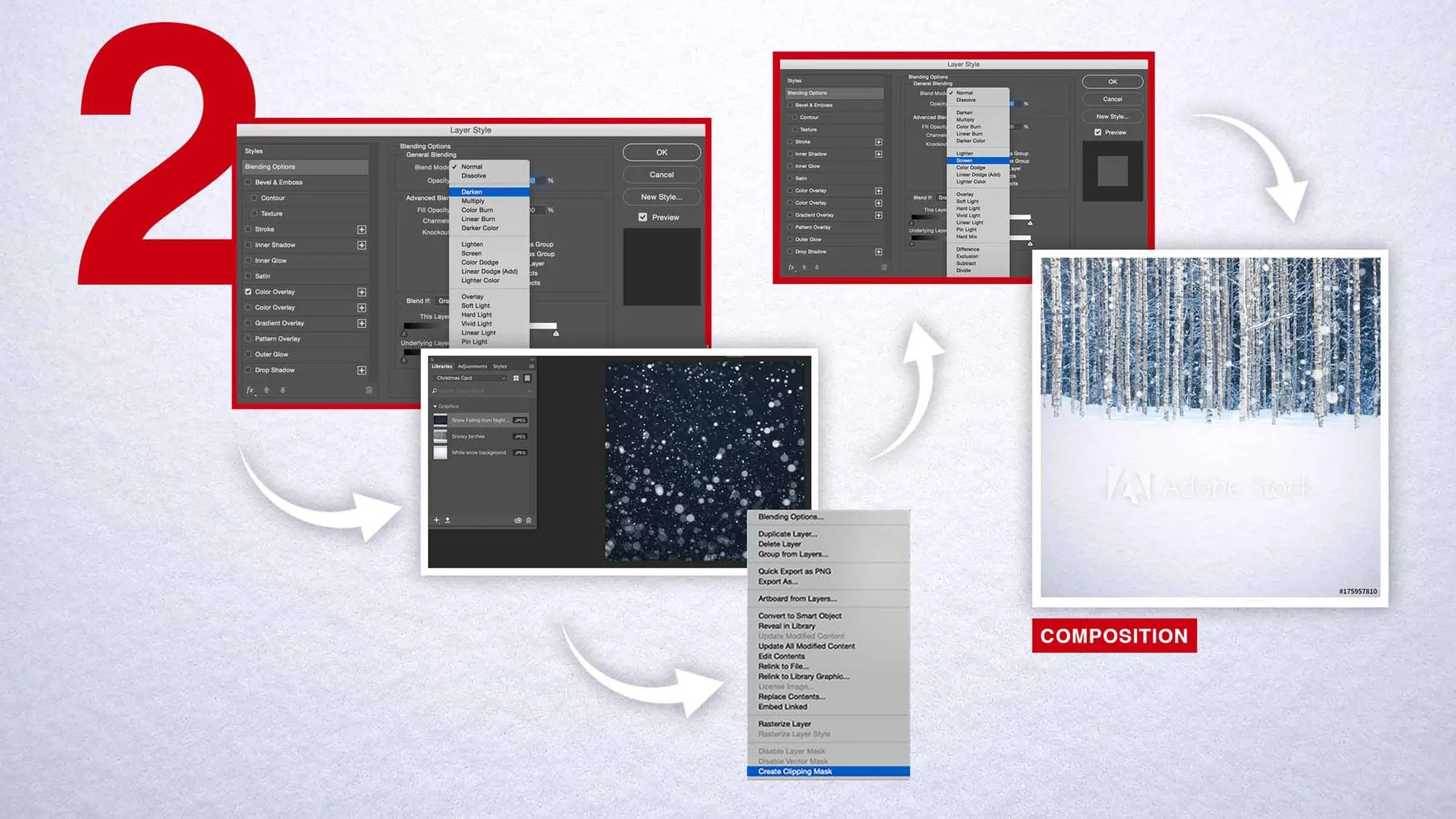
3. Eine winterliche Pfütze hinzufügen
Suche in Adobe Stock nach einem Bild einer Pfütze und platziere diese auf deiner Collage. Nutze das Zauberstab-Werkzeug, um den weißen Bereich um die Pfütze herum auszuwählen.
Wähle anschließend im Menü Auswahl > Ähnliches auswählen, um alle weiteren weißen Bereiche innerhalb der Ebene zu markieren. Gehe danach auf Auswahl > Auswahl umkehren und füge schließlich eine Ebenenmaske hinzu, um die unerwünschten weißen Bereiche vollständig zu entfernen.
Stelle die Deckkraft der Pfützen-Ebene auf 60 % ein und ändere die Sättigung mithilfe des entsprechenden Reglers auf -30. So fügen sich die Farben der Pfütze harmonisch in die verschneite Landschaft deiner Weihnachtskarte ein.
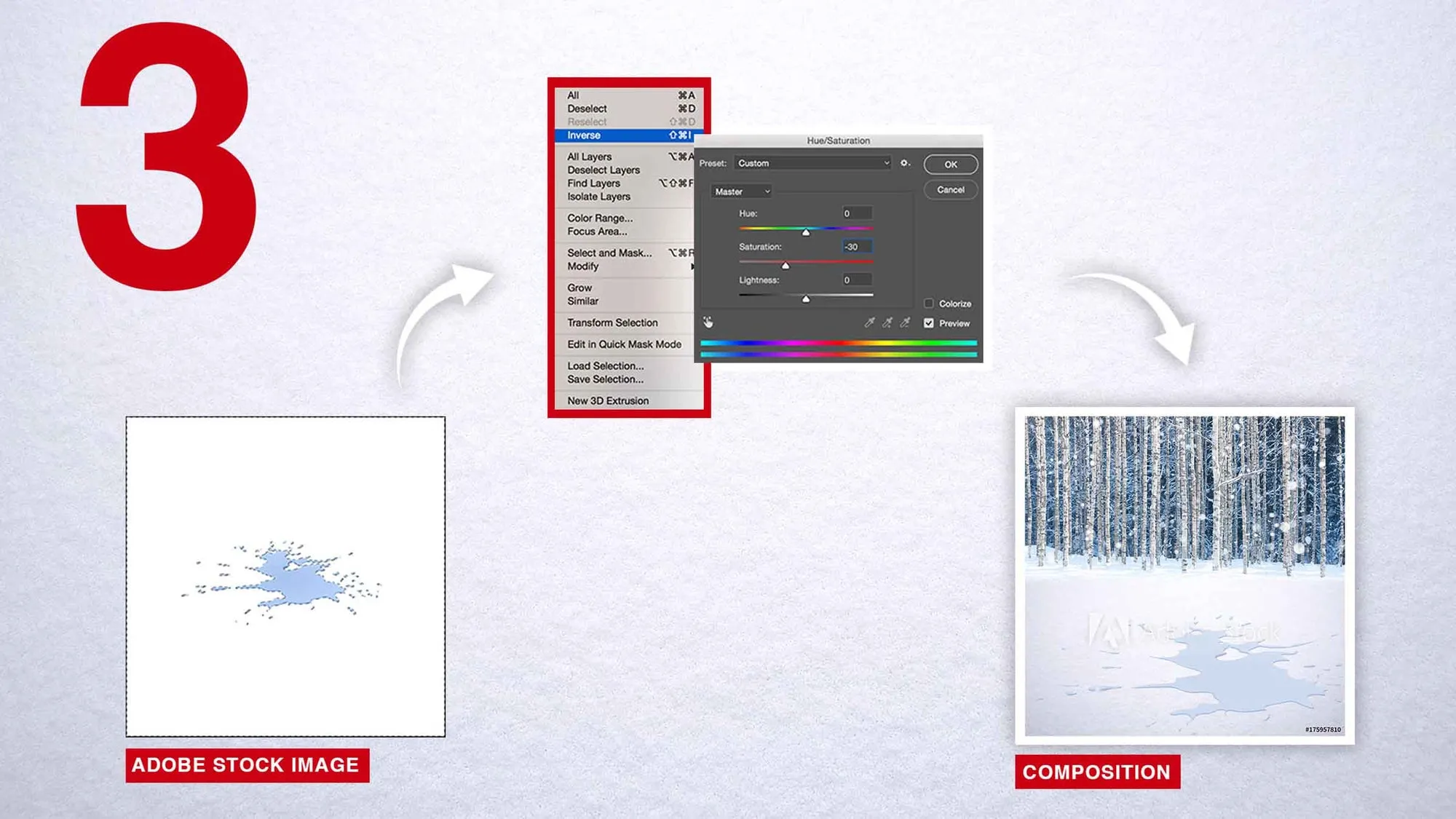
4. Kieselsteine und eine Karotte hinzufügen
Sobald du in Adobe Stock einen Kieselstein gefunden hast, der sich gut für die Augen eines Schneemanns eignen würde, schneide ihn mit dem Modus „Schnellmaske“ aus. Stelle dabei die Härte des Pinselwerkzeugs auf einen hohen Wert ein und male über den Kieselstein. Wähle den Kieselstein erneut mit dem Maskierungsmodus aus und nutze anschließend das Ebenenmasken-Werkzeug, um den Rest des Bildes zu entfernen. Wiederhole diesen Schritt für eine Karotte, die als Schneemannnase dienen soll.
Klicke auf den Kieselstein, halte die ALT-Taste gedrückt und ziehe ihn an eine andere Stelle, um das zweite Auge zu erstellen.
Nachdem sowohl Karotte als auch Kieselsteine korrekt maskiert sind, füge einen Schlagschatten mit einer Deckkraft von 30 % hinzu. Wähle dabei einen Abstand von vier, eine Geschwindigkeit von eins und eine Größe von zwei. Diese kleinen Details machen den Unterschied bei deiner selbstgemachten Weihnachtskarte in InDesign.
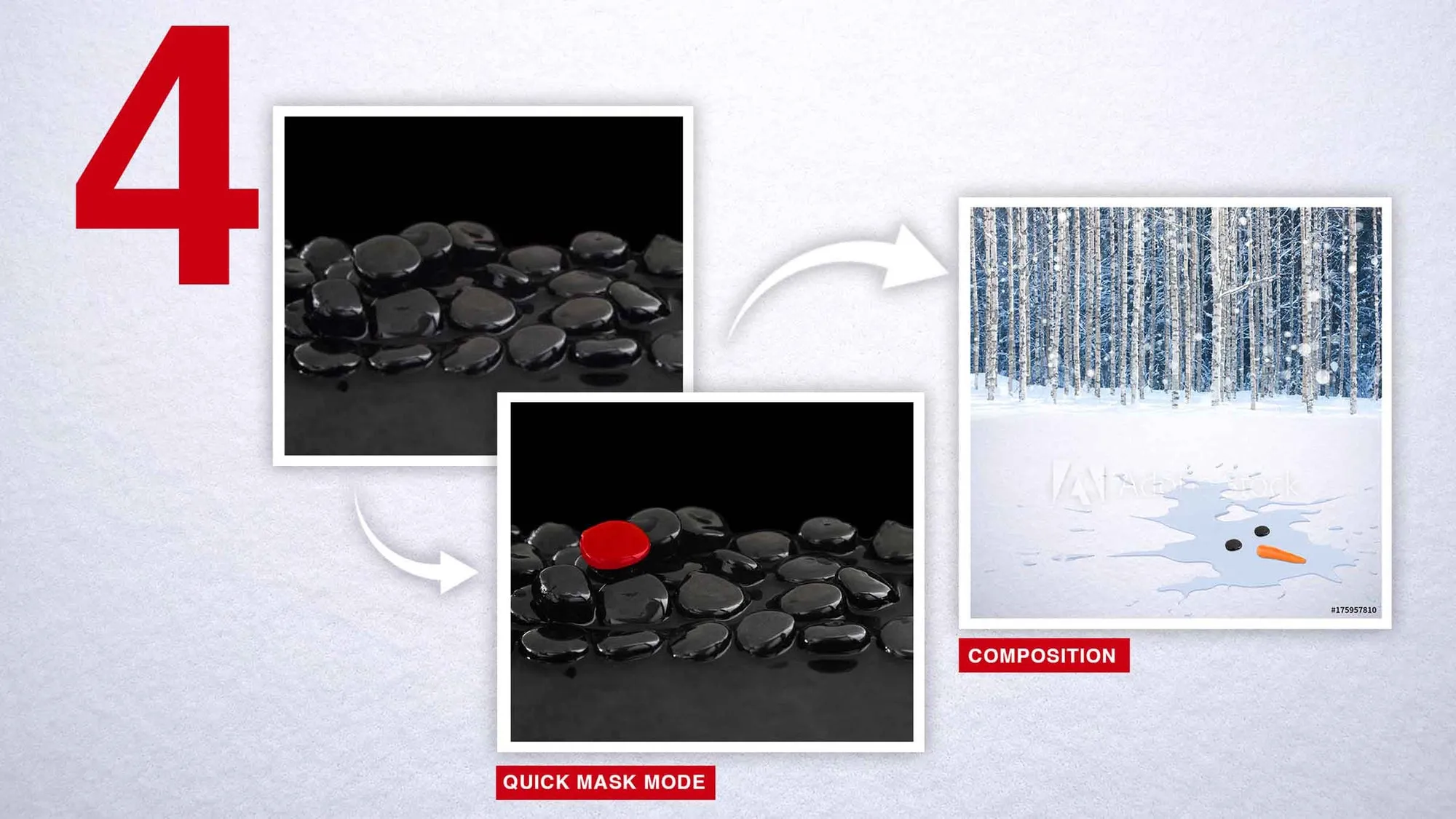
5. Visuelle Suche für den Hasen in Adobe Stock
Versuche dich bei der Suche nach deinem Häschen doch einmal am praktischen Werkzeug der Visuellen Suche von Adobe Stock. Wähle ein Bild aus, das dir gefällt, ziehe es in die Suchmaschine, und dir werden umgehend ähnliche Bilder mit vergleichbarer Tiefenschärfe und Farbgebung angezeigt. Entscheide dich für deinen Lieblingshasen und ziehe ihn direkt in deine Komposition! Wiederhole diesen Schritt, um einen passenden Haartrockner oder Föhn zu finden, der perfekt zum Motiv deiner Weihnachtskarte in InDesign passt.
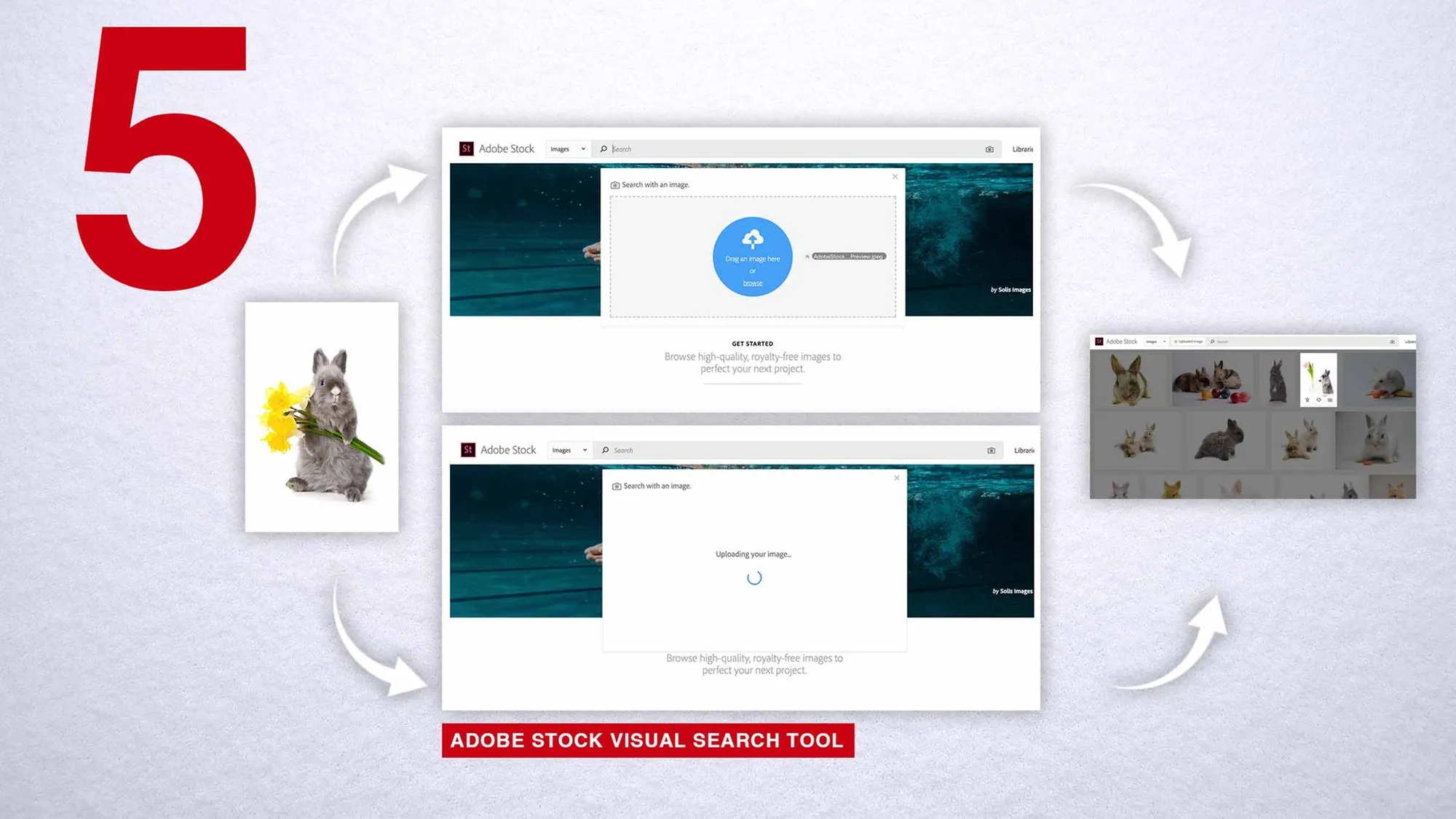
6. Hase und Föhn platzieren
Nachdem du dein Hasenbild und einen Haartrockner gefunden hast, füge diese deiner Komposition hinzu. Spiegele den Hasen horizontal mithilfe des Transformieren-Werkzeugs, um die Ausrichtung anzupassen.
Stelle den Mischmodus auf eine dunkle Farbe ein, um den weißen Hintergrund des Hasenbildes und eventuell andere unerwünschte Objekte aus seiner Pfote zu entfernen. Hierfür kannst du bei Bedarf auch das Radiergummi-Werkzeug nutzen.
Füge den Haartrockner ein, ebenfalls mit einem Mischmodus für dunkle Farben. Spiegele ihn horizontal und platziere ihn so in der Pfote des Hasen, als würde dieser ihn halten.
Passe die Farbe des Föhns mithilfe des Sättigungsreglers an das warme Orange der Karotte an, um ein stimmiges Gesamtbild zu erzeugen.
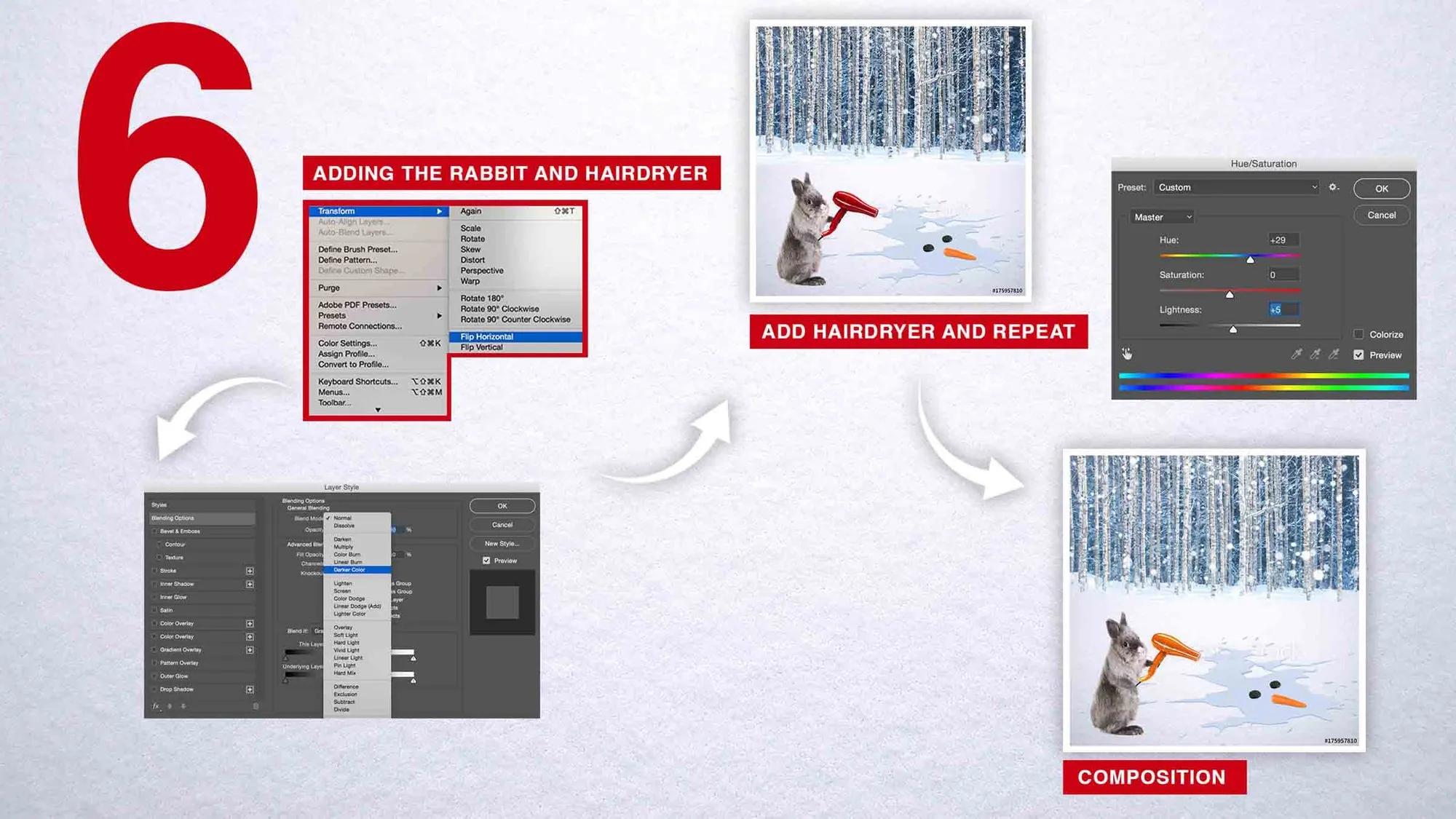
7. Das Stromkabel verlängern
Um ein passendes Stromkabel für den Haartrockner hinzuzufügen, zeichne zunächst eine horizontale Linie mit einer Stärke von 3 px. Transformiere diese Linie anschließend mithilfe des Verkrümmen-Werkzeugs und wähle die Vorgabe „Kreisbogen“. Drehe die geformte Linie abschließend und füge sie präzise am Ende des bereits vorhandenen Föhnkabels ein. So wirkt es, als ob das Kabel ganz natürlich aus dem Gerät kommt und zum Boden führt – ein weiteres Detail, das deine Weihnachtskarte in InDesign professionell wirken lässt.
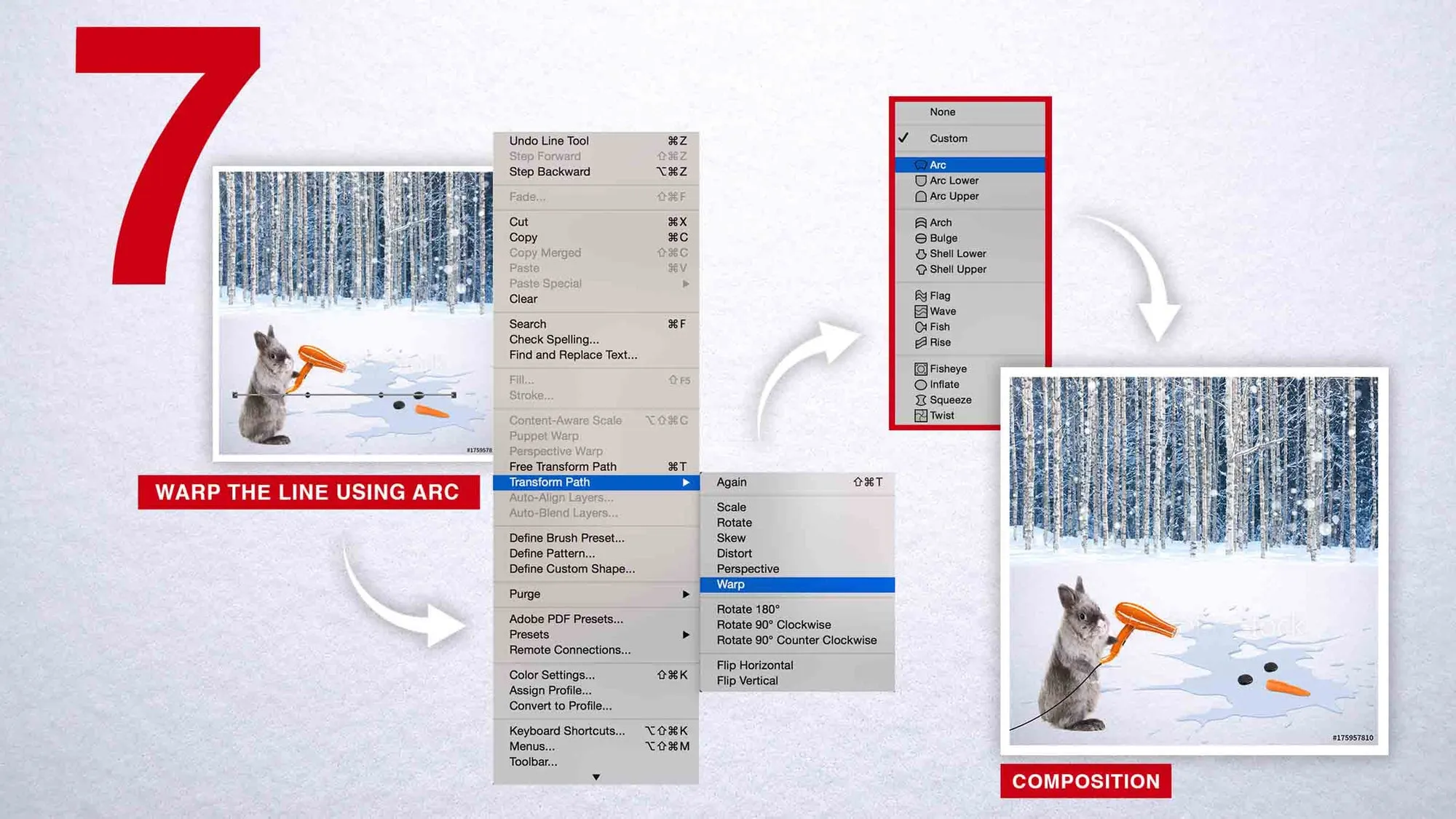
8. Bilder in Photoshop lizenzieren
Wenn du mit der Auswahl und Bearbeitung deiner Bilder zufrieden bist, kannst du sie bequem direkt in Photoshop lizenzieren. Klicke dazu im Menü „Bibliothek“ mit einem Rechtsklick auf die entsprechenden Bilder. Photoshop ersetzt automatisch die zuvor verwendeten wasserzeichenversehenen Vorschauen durch die hochauflösenden, lizenzierten Versionen. Speichere deine PSD-Datei sorgfältig, bevor du zum nächsten Schritt übergehst.
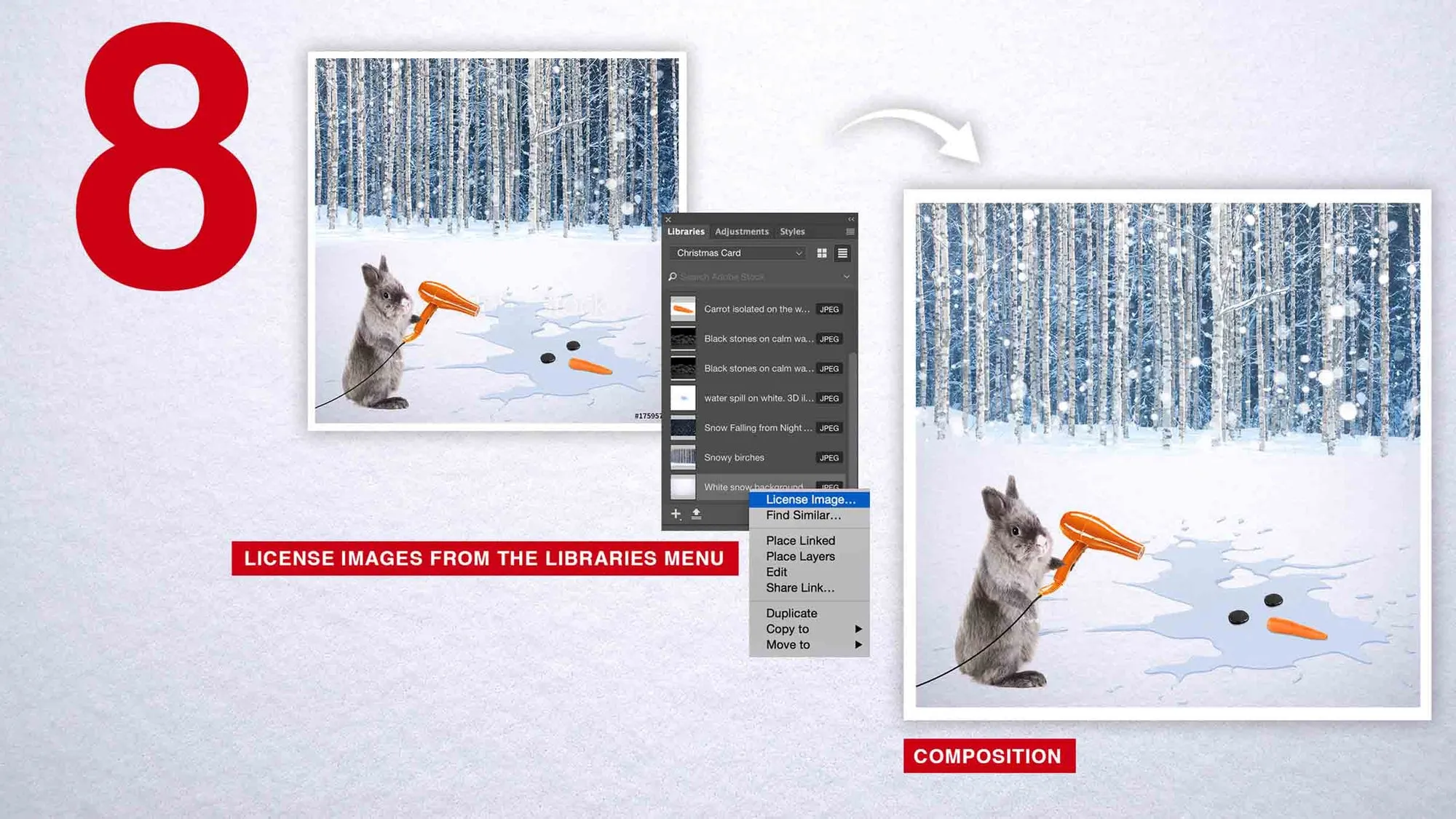
9. Deine Kreation in InDesign speichern
Nun ist es Zeit, deine bisherige Arbeit zu speichern und ein neues Dokument in InDesign zu erstellen, um die eigentliche Karte zu gestalten. Klicke dazu auf Datei > Neues Dokument. Wähle die gewünschte Größe für deine Karte, stelle die Seitenanzahl auf zwei ein, aktiviere „Gegenüberliegende Seiten“ und wähle die Ausrichtung Querformat. Füge zwei Spalten mit einem Abstand von 0,4 mm ein und stelle alle Ränder ebenfalls auf 0,4 mm ein.
Klicke anschließend auf Datei > Platzieren und ziehe deine fertige PSD-Datei auf die Vorderseite deiner Karte im InDesign-Dokument. Dieser Schritt ist essenziell, um deine Weihnachtskarte in InDesign für den Druck vorzubereiten.
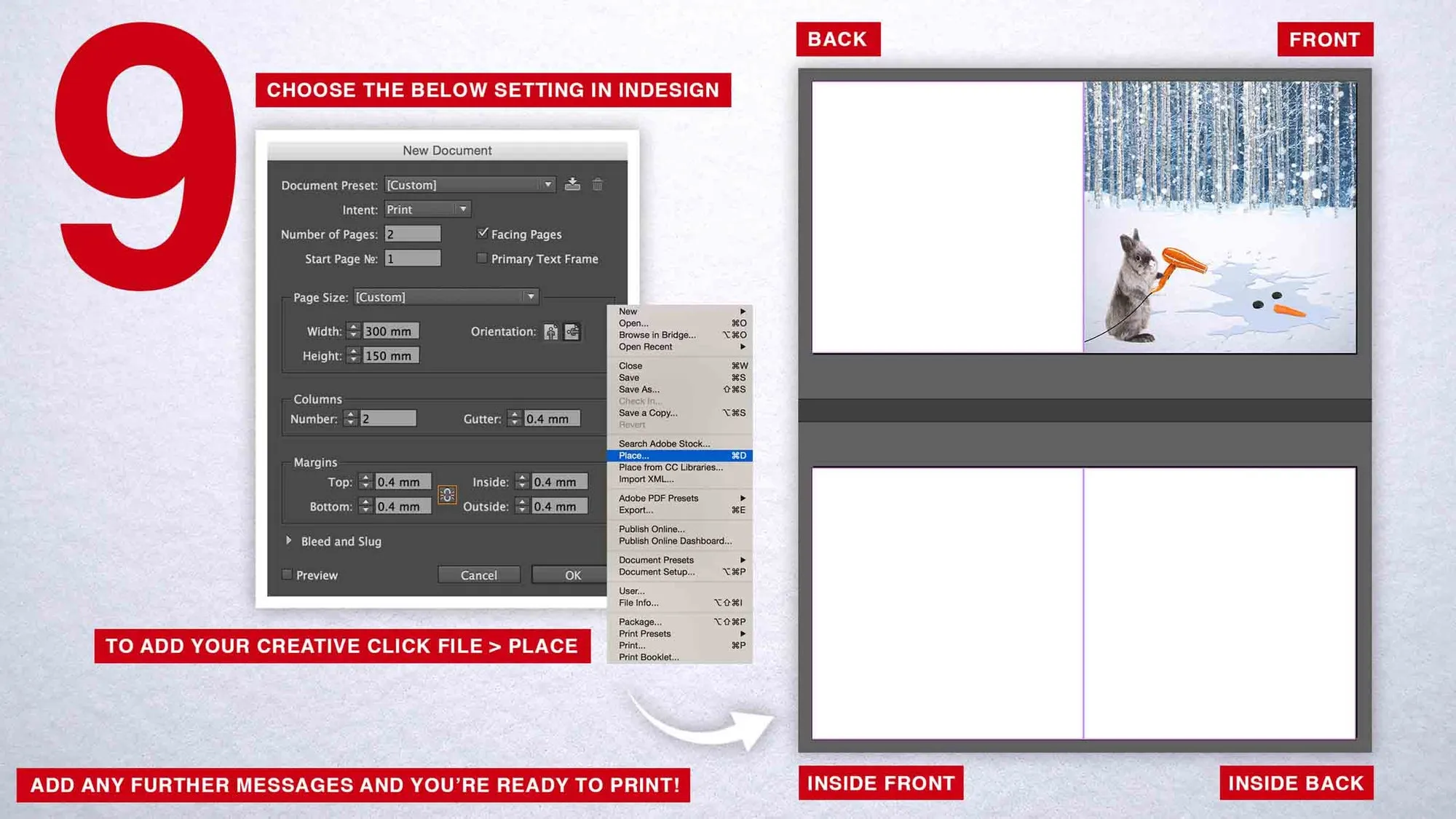
10. Weihnachten kann kommen!
Füge deiner Weihnachtskarte noch eine persönliche Nachricht hinzu – und schon ist sie fertig! Sobald du deine Karte gespeichert hast, kannst du sie ausdrucken und verschicken. Mit diesen zehn festlichen Schritten hast du deine ganz persönliche Weihnachtskarte in InDesign gestaltet, die deine Liebsten begeistern wird.
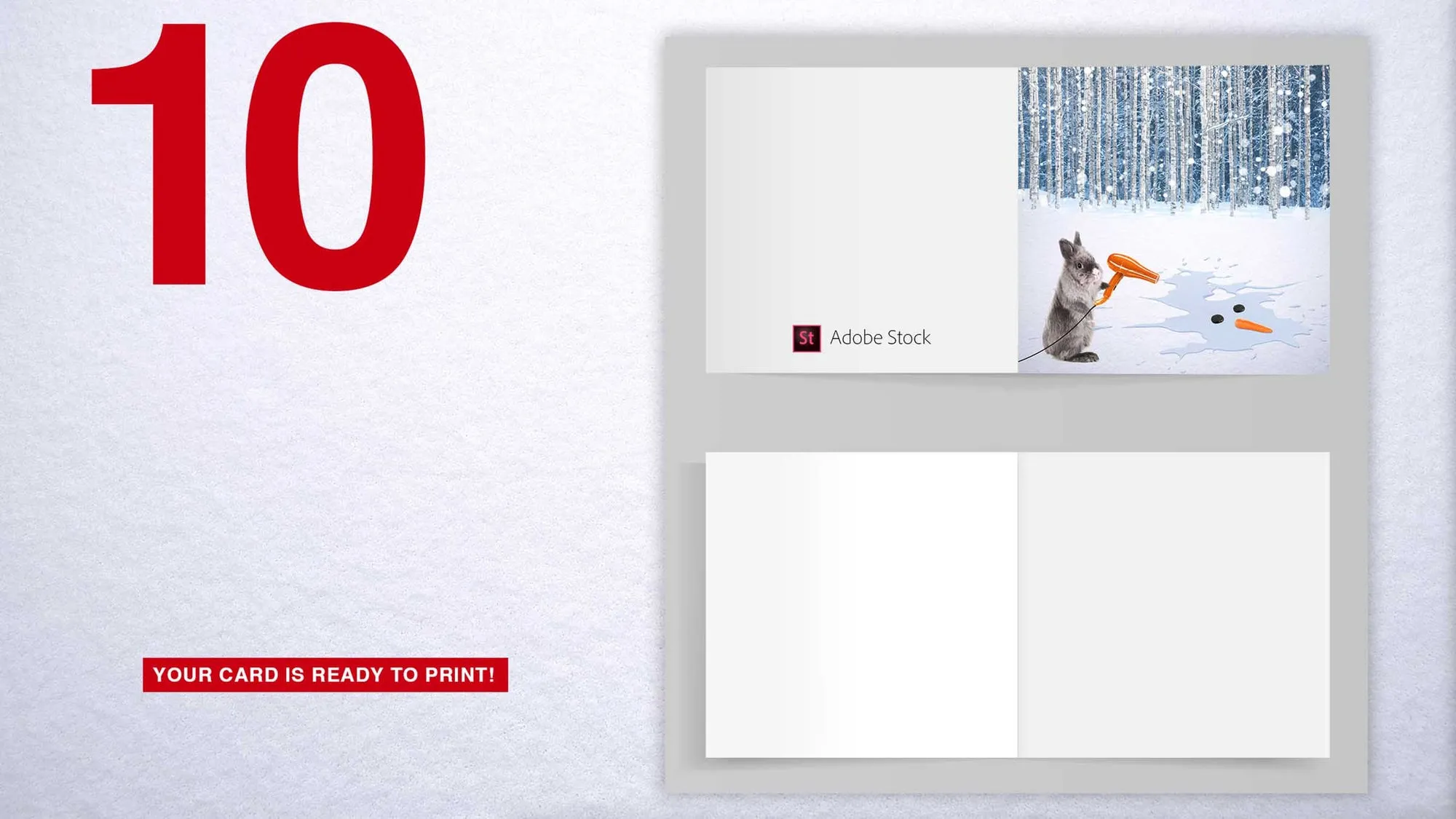
Teile deine Adobe Stock Weihnachtskartendesigns gern mit uns! Wir sind gespannt auf deine Kreationen. Ein herzliches Dankeschön an Freddie Made für dieses inspirierende Weihnachtstutorial. Weitere seiner Arbeiten findest du hier.
